„Wi-Fi“ platinimo tvarkyklė iš nešiojamojo kompiuterio („Windows 7“, 8 ir „Windows 10“)

- 2100
- 559
- Antonio Torphy
„Wi-Fi“ platinimo tvarkyklė iš nešiojamojo kompiuterio („Windows 7“, 8 ir „Windows 10“)
Pastebėjau, kad jie labai dažnai ieško „Wi-Fi“ paskirstymo tvarkyklės. Visi nori atsisiųsti šią tvarkyklę „Windows 7“, „Windows 8“ ir „Windows 10“. Jei taip pat norite atsisiųsti šią tvarkyklę, tada jūs nuėjote į adresą. Ne, aš neduosiu jums nuorodos į pakrovimą, tai nėra būtina, bet aš tiesiog sakau jums ir parodysiu, kas yra ką. Koks tai vairuotojas, leidžiantis platinti „Wi-Fi“, kur jį paimti ir kodėl jo reikia.
Esu tikras, kad norite nustatyti interneto platinimą iš savo kompiuterio (nešiojamojo kompiuterio) per „Wi-Fi“ tinklą. Greičiausiai jie jau bandė tai padaryti, bet tau nepavyko. Kažkur perskaitėte, kad jums reikia specialaus vairuotojo, o dabar ieškokite jo. Atspėjo? aš manau, kad taip.
Jei dar nebandėte nieko sukonfigūruoti, tada išbandykite, galbūt visi reikalingi tvarkyklės jau buvo įdiegtos. Čia yra instrukcijos:
- Mes platiname internetą per „Wi-Fi“ iš kompiuterio į „Windows 7“
- Instrukcijos, kaip nustatyti prieigos taškus „Windows 10“
Jei neturite tinkamos tvarkyklės, tada komandų eilutėje greičiausiai pamatysite klaidą: „Neįmanoma paleisti įdėto tinklo. Grupė ar šaltinis nėra tinkamos būklės, kad būtų galima atlikti reikiamą operaciją “.

Jei nustatysite programą, tada gali būti kitokia klaida. Pvz.: „Neįmanoma paleisti virtualiojo maršrutizatoriaus plius“ virtualiame maršrutizatoriuje plius. Aš čia rašiau apie šią klaidą.
Jei susiduriate su tokia problema, tada yra keletas variantų:
- Neįdiegėte „Wi-Fi“ adapterio tvarkyklės.
- Adapteris „„ Microsoft “priglobtas tinklo virtualus adapteris“ ir T yra atjungtas (nedalyvauja). P.
- Visiškai atjungtas „Wi-Fi“ nešiojamame kompiuteryje.
- Vairuotojas yra įdiegtas, tačiau jis veikia neteisingai. Turite jį atnaujinti/iš naujo įdiegti.
- Yra ir kitų priežasčių. Pvz., Adapteris nepalaiko virtualiojo tinklo paleidimo (tačiau tai yra retenybė).
Pradėkime tvarkingai, kas būtų aišku, ir mes nesame sumišę.
Kodėl jums reikia paskirstymo „Wi-Fi“ tvarkyklės ir kur jį atsisiųsti?
Aš paaiškinu. Savo nešiojamame kompiuteryje turime specialų „Wi-Fi“ adapterį. Tą patį adapterį galima prijungti prie nejudančio kompiuterio. Pagrindinė jos užduotis yra prisijungti prie „Wi-Fi“ tinklų, kuriuos dažniausiai darome. Tačiau šie adapteriai taip pat turi atvirkštinę funkciją, leidžiančią paskirstyti „Wi-Fi“ ir nepriimti jo. Visa tai nutinka per tą patį adapterį.
Štai kodėl, „Wi-Fi“ platinimo nėra specialaus vairuotojo. Viskas, ko jums reikia, yra įdiegti mūsų adapterio tvarkyklę. Tas „Wi-Fi“ veiktų nešiojamame kompiuteryje. Virtualus adapteris, leidžiantis paleisti interneto platinimą, bus įdiegtas automatiškai. Todėl tokia problema dažniausiai kyla dėl to, kad belaidžio adapterio vairuotojas nėra įdiegtas. Arba įdiegta, bet netinkama. Taip atsitinka ir.
Kaip patikrinti belaidžio adapterio tvarkyklės buvimą?
Lengviausias būdas yra kreiptis į įrenginių tvarkyklę ir pamatyti viską. Tai turi būti padaryta pirmiausia. Jei vairuotojas nebus įdiegtas, pamatysime. Taip atsitinka, kad virtualus adapteris tiesiog nedalyvauja, jei taip, tada mes jį įjungsime.
Nesvarbu, ar turite „Windows 7“, ar „Windows 10“, turime patikrinti viską „Device Manager“. Atidarykite jį bet kokiu būdu patogiu būdu. Galite paspausti raktų derinį Win + r, Nukopijuokite komandą Devmgmt.MSC Ir paspauskite Gerai.

Aš iškart randu ir atidarau skirtuką Tinklo adapteriai. Šiame skirtuke turėtumėte turėti bent du adapterius. Tai įprasta tinklo plokštė ir belaidis adapteris. Jo vardu greičiausiai pamatysite žodžius „Wi-Fi“ arba „Belaidis“.
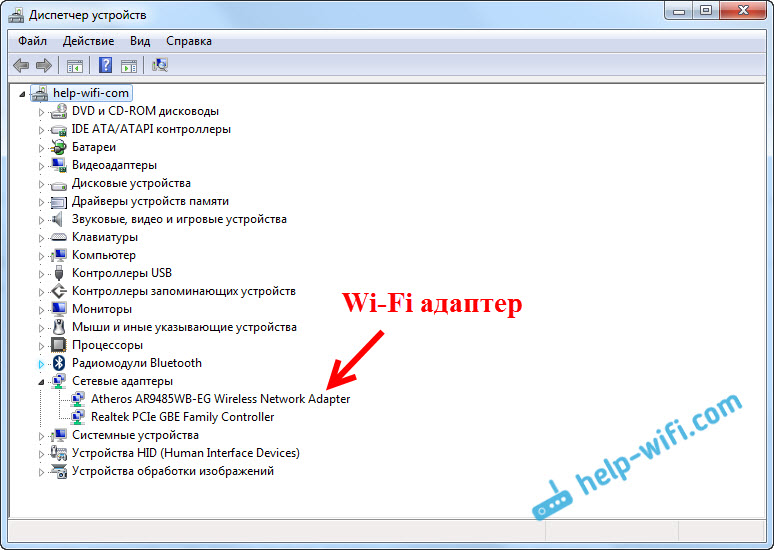
Jei ten neturite belaidžio adapterio ir tik vieną tinklo kortelę, jums tereikia atsisiųsti ir įdiegti tvarkyklę į „Wi-Fi“. Galite atsisiųsti iš savo nešiojamojo kompiuterio gamintojo svetainės. Griežtai jūsų modeliui ir įdiegti „Windows“. Čia yra pavyzdys: kaip įdiegti tvarkykles į „Wi-Fi“ adapterį „Windows 7“.
Mes tikriname virtualų „Wi-Fi“ adapterį
Jei turite belaidį adapterį (pavadinimas gali skirtis nuo to, kas yra mano ekrano kopijoje), tačiau jūs negalite paleisti prieigos taško, tada vis tiek turite patikrinti gyvybiškai svarbaus adapterio prieinamumą ir darbą.
Paprastai tai vadinama: „„ Microsoft “priglobė virtualų tinklo adapterį“, „Virtualus įdėto tinklo adapteris („ Microsoft “)“ („Windows 10“), o mano „Windows 7“ jis pasirašytas kaip „„ Microsoft Virtual WiFi “miniporto adapteris“).
Jūs taip pat turėtumėte tai turėti. Jis yra atsakingas už „Wi-Fi“ platinimą. Jį galima atjungti, ir šalia jos gali būti rodyklės piktograma. Norėdami įjungti, paspauskite jį su dešiniu pelės mygtuku ir pasirinkite "Mėgautis".
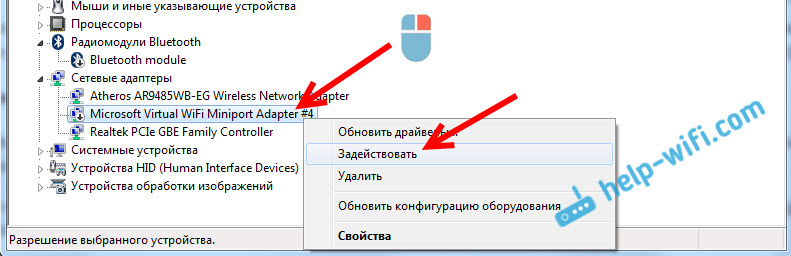
„Windows 10“ atrodo taip:
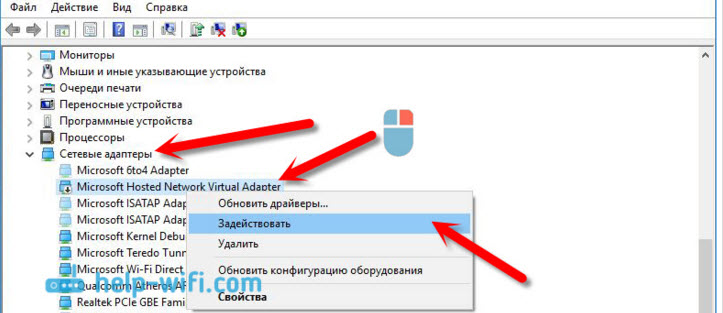
Jei šis adapteris nerodomas, tada įjunkite paslėptų įrenginių rodymą. Kaip šitas:

Viso šio audito rezultatas. Jei nerandate belaidžio adapterio tvarkyklės ir virtualiojo adapterio, tuomet turite įdiegti/atnaujinti/pakartotinai padengti tvarkyklę į belaidį adapterį, įdiegtą jūsų kompiuteryje.
Jei anksčiau nepraleidžia „Wi-Fi“ pasiskirstymo
Pažvelkime į dar keletą variantų, jei su tvarkyklėmis viskas gerai:
- „Wi-Fi“ turėtų būti įjungtas. Skrydžio režimas turėtų būti atjungtas. Būtų malonu patikrinti, ar jūsų kompiuteris yra prijungtas prie „Wi-Fi“ tinklų, ir ar jis juos mato. Jei turite „Windows 10“, tada pažiūrėkite į tai. Jei „Windows 7“, tada patikrinkite, ar „Wi-Fi“ įjungiamas pagal šias instrukcijas: Kaip įjungti „Wi-Fi“ nešiojamąjį kompiuterį su „Windows 7“.
- Straipsnio pradžioje aš pateikiau nuorodas į išsamias instrukcijas, kaip paleisti virtualų „Wi-Fi“ tinklą nešiojamajame kompiuteryje. Pabandykite viską sukonfigūruoti pagal instrukcijas. Ir jei tai nepavyksta, tada rašykite komentaruose, kuriame etape turite problemą ir kuri.
- Jei jūsų tinklas prasideda, tačiau internetas tiesiog neveikia, tai yra visiškai kitokia problema: jie išplatino „Wi-Fi“ iš nešiojamojo kompiuterio, o internetas neveikia „be prieigos prie interneto“.
Aš stengiausi, kad šis straipsnis būtų kuo paprastesnis ir suprantamas. Jei vis dar turite klausimų, paklauskite jų komentaruose.
- « Kodėl per HDMI laidą televizoriuje nėra vaizdo iš kompiuterio ar nešiojamojo kompiuterio
- „Zyxel“ neina į mano nustatymus.Keenetic.Grynasis ir 192.168.1.1 »

